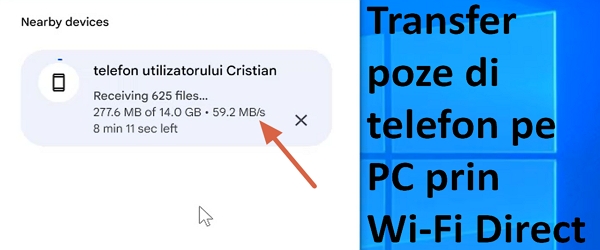
電話機と PC 間の直接 Wi-Fi 接続のビデオ チュートリアルの内容
このビデオチュートリアルでは、PC と Android スマートフォンの間で直接 Wi-Fi 接続を確立し、ファイルを高速に転送する方法を説明します。
直接 Wi-Fi 接続を使用すると、USB ケーブル経由で転送する場合よりも写真やその他のファイルの転送がはるかに高速になります。
Wi-Fiダイレクト接続とは何ですか?
Wi-Fi ダイレクト接続は、接続を仲介するルーターを使用しない XNUMX つのデバイス間の直接接続です。
Wi-Fi Direct 接続には、他の Wi-Fi ネットワークや携帯電話ネットワークに接続する必要がなく、高速であるという利点があります。
Wi-Fi Direct 接続を簡単かつ自動化するにはどうすればよいですか?
Wi-Fi Direct 接続は手動で行うこともできます。 モバイル インターネットを共有するために、電話で時々作るホットスポットはその一例です。
代わりに、ホットスポットを手動で実行するのではなく、Android フォンに搭載されており、現在は PC にも搭載されている Google Nearby Send を使用します。
Wi-Fi Direct 経由でのファイルまたはファイルのフォルダーの送信がこれまでより簡単になりました
送信したいフォルダーまたはファイルを選択し、共有を押して近くの送信方法を選択するだけです。 PC を選択します。次に、PC には次の機能が必要です。 近くの配送サービス インストール
PCを選択すると、携帯電話とPCの間で情報が交換され、自動的に直接Wi-Fi接続が行われ、転送が開始されます。
要件
PC に Bluetooth と Wi-Fi が必要です
PCはネットに接続されている必要があります
Wi-Fi Direct を使用する場合は、電話をネットから切断する必要があります
PC と携帯電話が同じルーターに接続されている場合、Wi-Fi Direct 接続は確立されません。 転送はルーターを介してインターネットネットワーク経由で行われます
ビデオチュートリアルを更新しました!
チュートリアルでは、PC 用の「Send Nearby」アプリケーションは Microsoft Store からインストールできると述べました。
謝罪します! これはからダウンロードしてインストールする必要があります Android公式ページ
…。見る ビデオチュートリアル
同様のチュートリアル
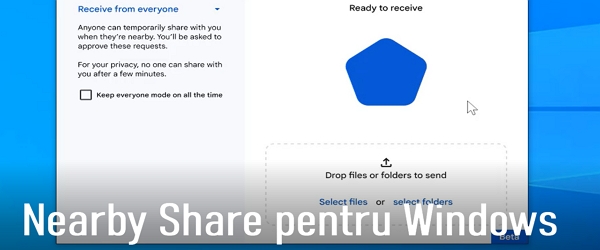
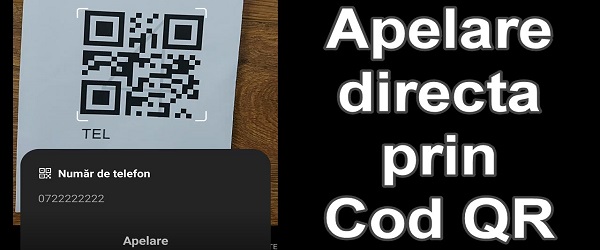


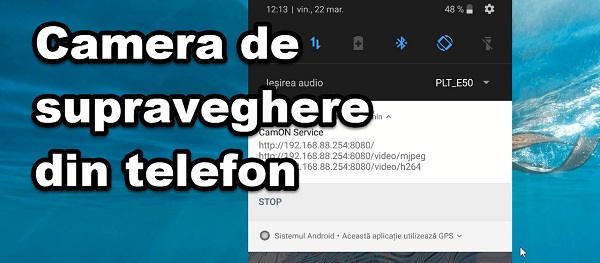

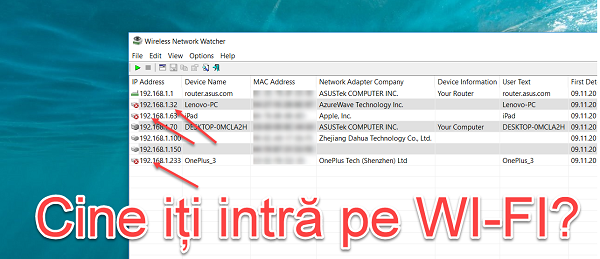
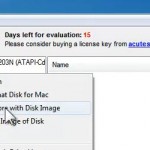







crstiはiPhoneでも動作しますが、Androidでは動作しなくなりました
まだ仕事をしているなら、彼にやらせてください。 「紛らわしい」ため、どのアプリケーションをどこからインストールしているのかが正確に表示されます。
とても速い転送! 残念ながら、S23 Ultra ではどの方向にも転送できません。Oppo Reno 6 と Motorola Edge 20 では成功しました。理由はわかりますか?
こんにちは、このチュートリアルとは関係がないことはわかっていますが、その mikrotik ルーター (MikroTik C53UiG+5HPaxD2HPaxD hAP ax3) をまだお持ちかどうか、またそれに満足しているかどうかお聞きしたいのです。なぜなら、人々が次のように不満を抱いているのを見たからです。 Wi-Fi - 彼のこと、時間があれば彼についてのビデオを持って戻ってきてください、ありがとう!
最近の動画はちょっと急ぎ気味です。 次のように表示することもできます。
1. アプリケーションを入手できる場所。
2. どれくらい安全か/危険か。
3. 設定部分。 どれが一番お勧めでしょうか? 全員に表示されるか、アカウントで選択したデバイスのみに表示されるかを選択できます。
4. 逆転送も可能です。
クリスティ、何が起こっているのか分からない。 しかし、最近では、以前のような仕事に対する情熱がありません。 罪。
このトピックに関する別のチュートリアルで説明したように、アプリケーションに関するチュートリアルでも指定しました。
チュートリアルをご覧ください:
https://videotutorial.ro/android-nearby-share-si-pentru-windows-trimitere-fisiere-in-apropiere/